window10无法安装到这个磁盘,选中的磁盘具有mbr分区表如何处理
最近有网友在安装window10系统的时候,突然遇到提示Windows 无法安装到这个磁盘。选中的磁盘具有MBR分区表。在EFI系统上, Windows只能安装到GPT磁盘,这该怎么办呢,为此,本文给大家讲解一下几种解决方法供参考。
推荐:win10纯净版64位镜像下载

原因分析:
因为U盘启动时,默认使用 EFI 引导启动,而不是常见的 MBR 引导, 所以会发生这种情况。这种情况常常出现在原来安装 32位系统、现在改安 64位系 统的过程中。
具体解决方法如下:
解决方法一:出现上述问题后,直接把 U 盘拔掉插到其它电脑,把 U 盘里的 efi 文 件夹和 bootmgr.efi 文件删掉, 问题就搞定了, 然后, 再用这个 U 盘启动盘去装系统, 就不会出现这种问题了。删掉这两个文件夹跟文件的原因是因为从 U 盘安装会默认 使用 efi 引导启动,删掉之后没有 efi ,就默认用 mbr启动了。
解决方法二:非预装 win10机型出厂时,硬盘默认为 MBR 分区表格式,而 UEFI 模式仅支持在 GPT 分区表的硬盘上安装系统。
如果系统安装光盘中包含了 UEFI 信息,启动时可能会自动加载并进入 UEFI 模式, 因此便会出现 “ windows无法安装到这个磁盘,选中的磁盘具有 MBR 分区表,在 EFI 系统上, windows 只能安装到 GFT 磁盘 ” 的提示。
建议您尝试以下方法:
开机按 ESC 键,会显示两个光驱或者 U 盘的选项,选择光驱名称前没有 UEFI 的选 项启动,即可正常把系统安装在 MBR 分区表硬盘上。
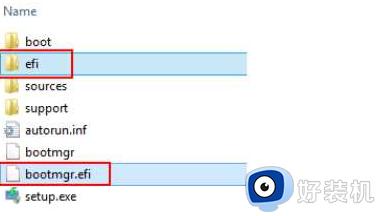
解决方法三:进入主板选择启动的项目、比如 F8、 F11之类、 u 盘启动里有 2项、 一个是 EFI 启动、一个是普通启动、安装 64位系统、选了 EFI 启动,就会出错,应 该选普通启动。如果光盘安装,进 BIOS 看看, EFI 进入 bios 看到 UEFI 状态时, Enabled 如果是启用状态,那么把他禁用掉看看(改为 disabled ),保存重启,选择 光驱启动。但不能选择第 uefi 的光驱模式。
解决方法四:使用 Windows8 的分区工具来重分区安装。或者用 diskgenius 最新版 的来建立 GPT 分区。 提示, 使用这种方法前请把硬盘数据进行拷贝, 以免造成损失。
解决方法五:如果系统安装过程中弹出 Windows 无法安装到这个磁盘选中的磁盘具 有 MBR 分区表,这个时候可以使用启用 Diskpart 命令,具体操作方法是:
按住 shift+F10快捷键,打开命令提示符 (即 cmd.exe 程序 ) ,然后在依次输入:
1、输入 diskpart ,并按下回车 ;
2、输入 list disk,并按下回车 ;
3、输入 select disk C;(此处的 “C” 就是将要安装 Win7系统的那个盘,若你要把 Win7系统安装在 D 盘,就输入 select disk D,同理可得其他盘的情况该怎么书写。 )
4、输入 Clean ,并回车,就代表清空当前的磁盘分区 ;
5、输入 convert mbr,回车,就代表已经转换为 MBR 分区了。如下图解:
使用快捷 “Shift+F12” 启用 Diskpart 命令,进入 DOS。
使用 “List disk ” 命令列出当前计算机上的所有物理磁盘, 找到需要重新分区的盘, 进 行磁盘的确认和清除当前需要安装操作系统磁盘的内容。
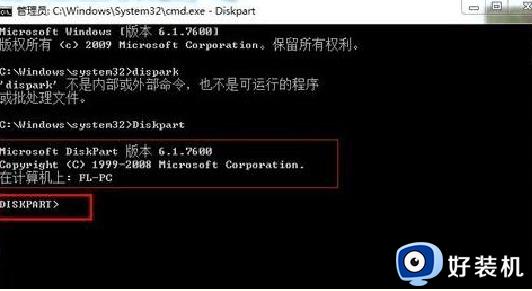
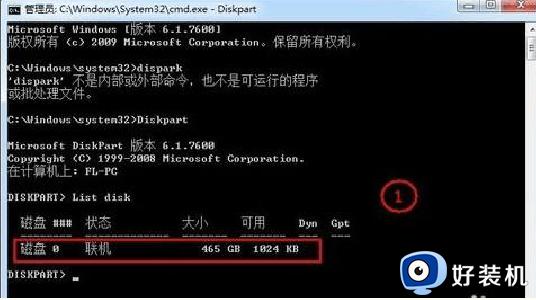
进行最后的磁盘重建主分区以及逻辑分区(装操作系统必须要建立主分区)
使用 “Create partition primarysize=30720”。 其中 create partition 表示创建分区。 primary 表示创建是主分区。如果这个位置是 logical :表示逻辑分区, extended :表示扩展分 区。(size:表示分区大小,单位 M )
激活已经建立的分区, 这样你重新运行安装操作系统即可。
以上就是window10无法安装到这个磁盘,选中的磁盘具有mbr分区表的几种解决方法,大家可以尝试上面的方法来进行解决,相信就不会再出现这个提示了。
window10无法安装到这个磁盘,选中的磁盘具有mbr分区表如何处理相关教程
- 电脑装win10系统老是显示选中的磁盘具有mbr分区怎么办
- windows只能安装gpt磁盘怎么解决win10 安装win10提示windows只能安装gpt磁盘如何处理
- win10软件如何进行磁盘分区管理 win10对磁盘进行分区管理的方法
- Win10合并分区提示包名称无效如何解决
- win10gpt和mbr的区别有哪些 win10系统gpt和mbr有什么区别
- win10磁盘未分配磁盘怎么分配 win10电脑磁盘未分配如何处理
- 无法安装win10磁盘布局不受uefi固件支持 win10电脑磁盘布局不受uefi固件支持解决方法
- win10格式化磁盘步骤 win10如何格式化磁盘分区
- win10磁盘上感叹号怎么办 win10磁盘出现感叹号修复方法
- win10磁盘管理工具在哪里 win10系统的磁盘管理怎么找
- win10拼音打字没有预选框怎么办 win10微软拼音打字没有选字框修复方法
- win10你的电脑不能投影到其他屏幕怎么回事 win10电脑提示你的电脑不能投影到其他屏幕如何处理
- win10任务栏没反应怎么办 win10任务栏无响应如何修复
- win10频繁断网重启才能连上怎么回事?win10老是断网需重启如何解决
- win10批量卸载字体的步骤 win10如何批量卸载字体
- win10配置在哪里看 win10配置怎么看
热门推荐
win10教程推荐
- 1 win10亮度调节失效怎么办 win10亮度调节没有反应处理方法
- 2 win10屏幕分辨率被锁定了怎么解除 win10电脑屏幕分辨率被锁定解决方法
- 3 win10怎么看电脑配置和型号 电脑windows10在哪里看配置
- 4 win10内存16g可用8g怎么办 win10内存16g显示只有8g可用完美解决方法
- 5 win10的ipv4怎么设置地址 win10如何设置ipv4地址
- 6 苹果电脑双系统win10启动不了怎么办 苹果双系统进不去win10系统处理方法
- 7 win10更换系统盘如何设置 win10电脑怎么更换系统盘
- 8 win10输入法没了语言栏也消失了怎么回事 win10输入法语言栏不见了如何解决
- 9 win10资源管理器卡死无响应怎么办 win10资源管理器未响应死机处理方法
- 10 win10没有自带游戏怎么办 win10系统自带游戏隐藏了的解决办法
